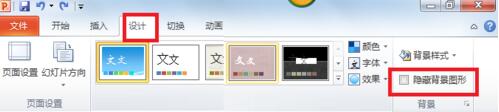经验直达:
- ppt中的线条如何擦除
- ppt中有线条如何去掉
- 如何去掉ppt的模板
一、ppt中的线条如何擦除
ppt中的线条可以擦除 。
1、首先,我们先用细线将需要用擦除动画效果表现出来的字给勾勒出来 。这里,我们点击插入-->图形-->线条 。
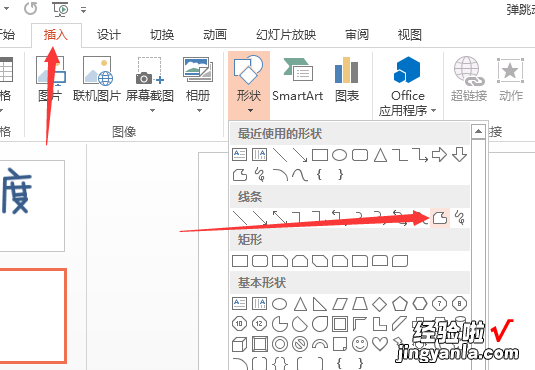
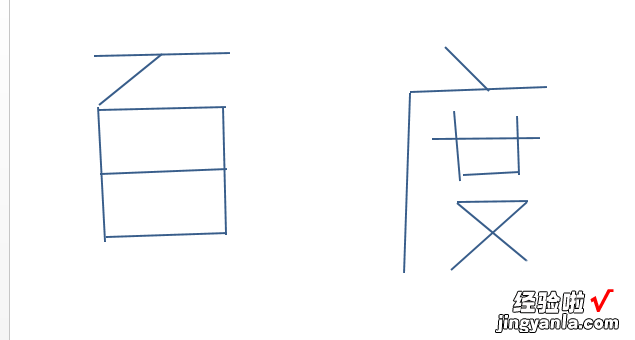
2、全部选中,点击格式,再点击格式右下角的指向右下的箭头,打开设置形状格式
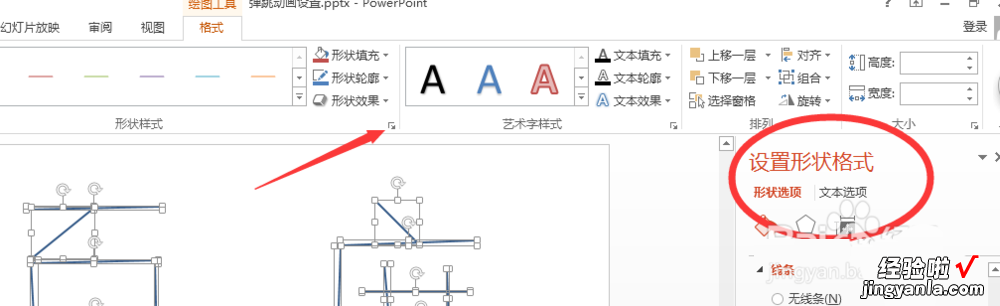
3、在这里 , 我们调节线条的宽度与端点类型 。宽度看个人喜好,端点类型建议设置为圆形 。效果如下 。
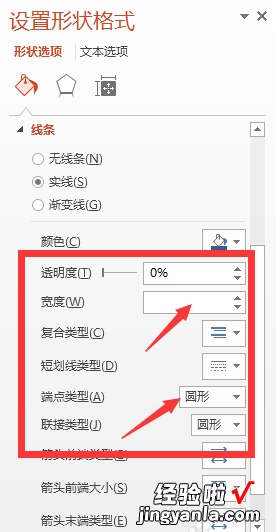

4、接下来是设置擦除动画效果 。选中所有设置过样式的线条,点击动画-->擦除 。
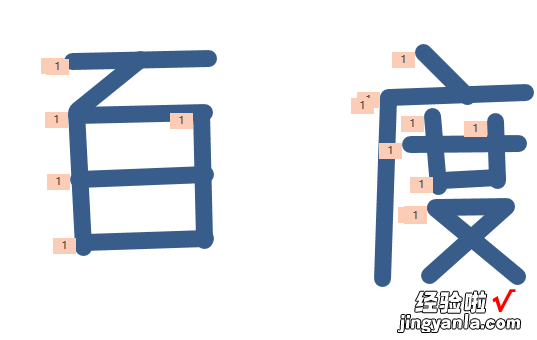
5、然而,这时候你会发现所有的笔画并不是按照你想象当中的笔画来的 , 而是随机的 。我们先设置所有动画开始时间:上一动画之后 。
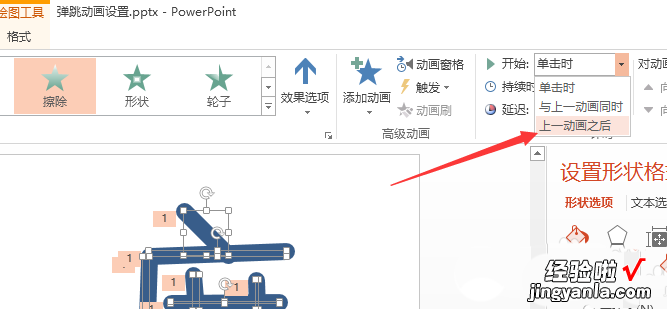
6、要使得擦除效果按照你所想象的笔画来进行,就对线条进行动画效果设置即可 。
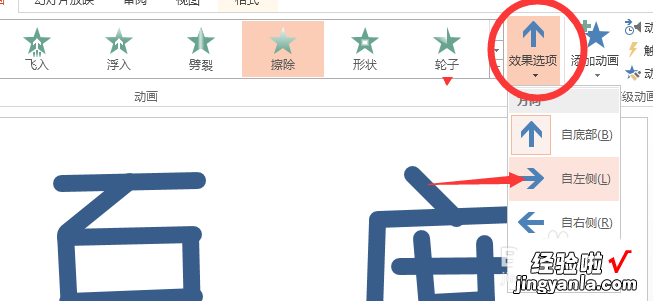
二、ppt中有线条如何去掉
一般有下面两种情况:
1、如果线条是背景图形可进行隐藏 。方法:右击PPT页面空白处——设置背景格式——填充——选择“隐藏背景图形”——全部应用——关闭即可 。
2、如果线条是背景图片的一部分,可截图出线条附近相同或相近的背景色块覆盖在线条上,然后把覆盖线条的背景保存成图片,该图片作为背景重新插入PPT 。PPT2007中保存幻灯片为图片方法:打开PPT单击office按钮——鼠标悬停“另存为”——其他格式(或单击“另存为”)——在弹出的“另存为”对话框中设置保存位置、文件名、保存类型,保存类型中选*tif格式选项——保存——弹出对话框单击“仅当前幻灯片”——确定 。

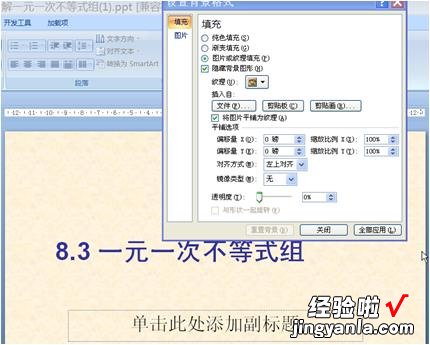
三、如何去掉ppt的模板
以PPT2010版为例,具体方法如下:
1、首先,打开需要编辑的PPT文档 , 找到需要设置的幻灯片并选中,右键单击,选择设置背景格式选项 。
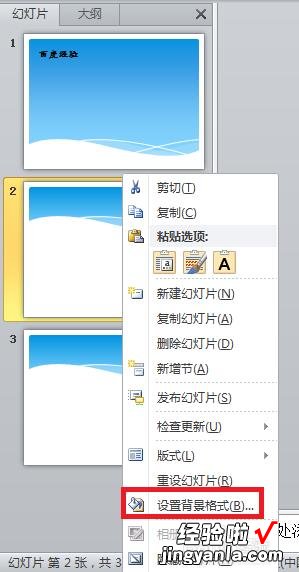
2、在弹出的设置背景格式的对话框后,在第一项填充中,将隐藏背景图形选项的勾勾选上 , 点击关闭 。
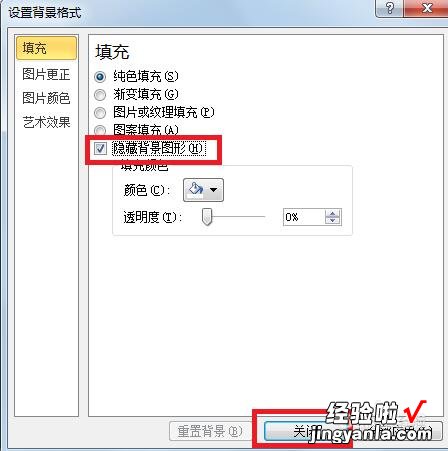
注意不要点击全部应用,否则所有的幻灯片的背景都会被修改 。
3、此时便可以看到所选择的那张幻灯片的母版背景便被去除了 , 变成了白色 。
【ppt中有线条如何去掉 ppt中的线条如何擦除】
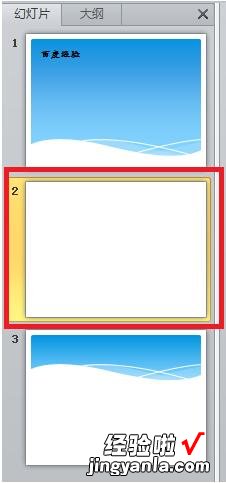
4、除此之外 , 可以通过点击菜单栏中的“设计”选项,在此选项卡下找到右边的背景 , 勾选去除影藏背景图形,同样可以达到效果 。